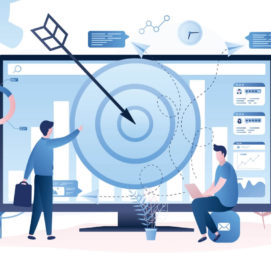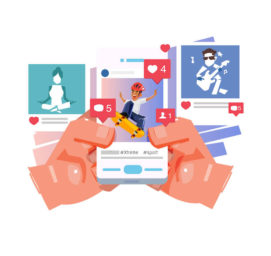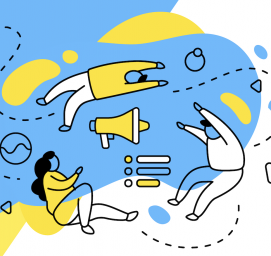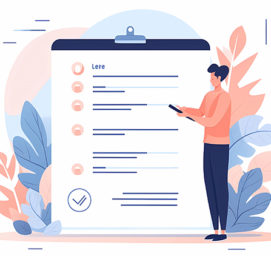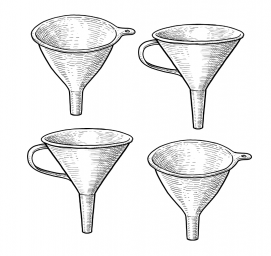.jpg)
Uwolnij
potencjał
swojej marki
Abyś efektywnie wykorzystał potencjał biznesowy swojej marki wszystkie działania marketingowe muszą wzajemnie współgrać. SEO, SEM, social media, content marketing, UX i newsletter w naturalny sposób łączą się ze sobą. Poprzez wykorzystanie ich synergii zwiększysz efekt wielokrotnie – poszczególne elementy zaczną się uzupełniać i wzajemnie napędzać.
Agencja interaktywna INTLE
Pomagamy skutecznie
Wiemy, że sukces nie jest dziełem przypadku. Wszystkie działania reklamowe muszą być ze sobą ściśle powiązane i wzajemnie się przenikać. Synergię marketingu można porównać do układania puzzli – jeden element pasuje do drugiego, uzupełnia go i jednocześnie łączy się z innymi.
Razem z pojedynczych puzzli zbudujemy spójną całość.
Współpracę możemy rozpocząć od pojedynczej usługi.
Pokażemy Ci, jak łączyć usługi
Dzielimy
się wiedzą
Wychodzimy z założenia, że wiedzą trzeba się dzielić!
Regularnie publikujemy materiały oraz artykuły stworzone przez nasz zespół doświadczonych praktyków, abyś mógł zobaczyć, jak pracujemy.
Wprowadzaj rozwiązania, które uwolnią potencjał Twojej marki.
Przeczytaj najpopularniejsze artykuły:
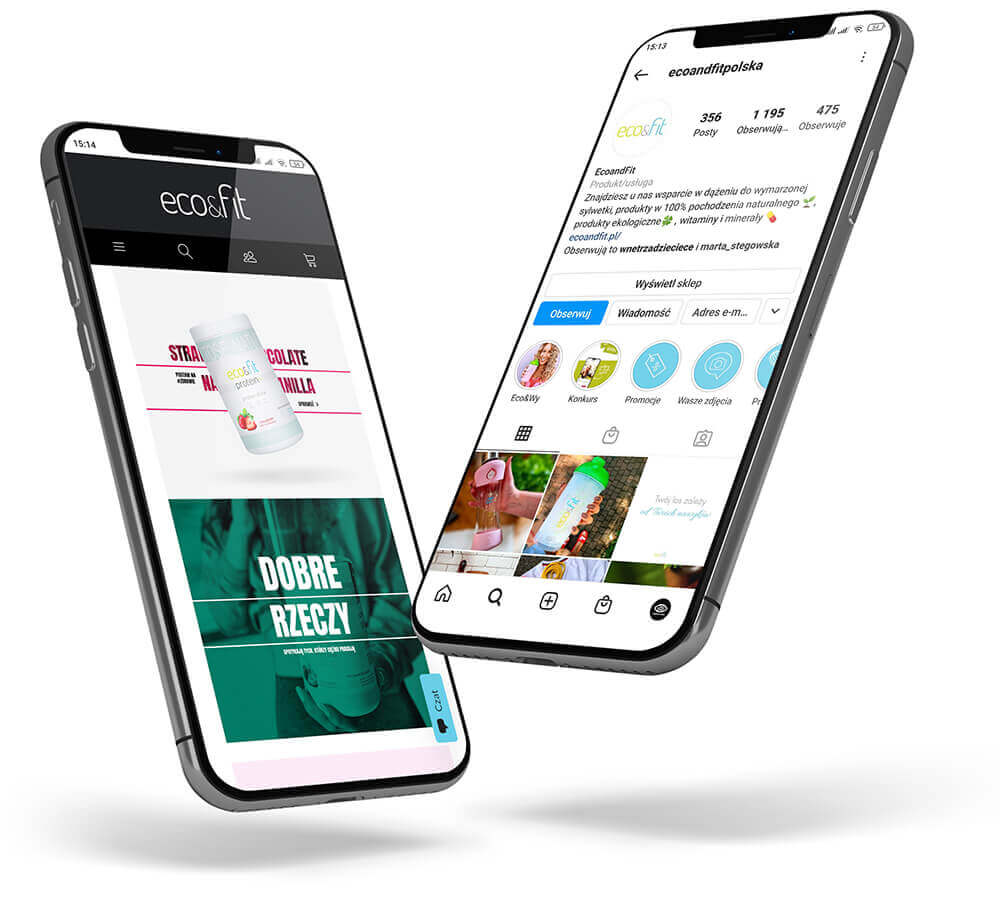
Jak
pracujemy
W Agencji interaktywnej INTLE z pojedynczych klocków budujemy spójną całość, która generuje Twoje zyski. Takie podejście przynosi efekty każdego dnia. Przekonaj się o tym już teraz i zobacz, jak pomogliśmy innym odnieść sukces w sieci.
Co mówią o nas klienci